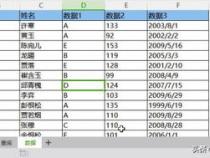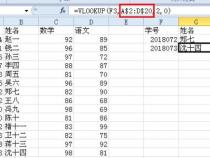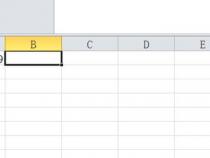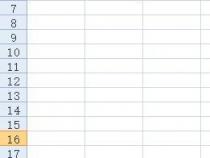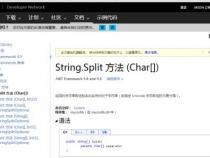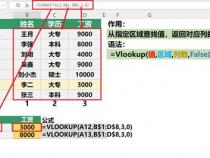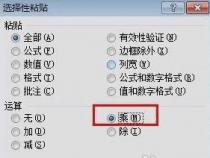vlookup怎样查找唯一值
发布时间:2025-05-24 12:20:42 发布人:远客网络
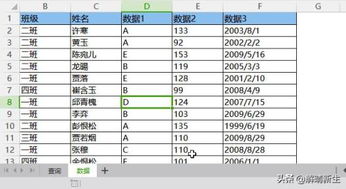
一、vlookup怎样查找唯一值
需要用到数组公式,用下面的举例来说明:
1.这里有两个条件,后面对应第三列唯一的数据:
2.当我们需要同时满足条件一和条件二的数据的时候,就需要使用 Vlookup的多条件查找,在I2单元格输入数组公式:=VLOOKUP(G5&H5,IF({1,0},$A$2:$A$9&$B$2:$B$9,$C$2:$C$9),2,0)然后按按<Ctrl+Shfit+Enter>组合键结束输入。
3.随即便完成了对满足两个条件的数据查询,向下拖拽填充即可。
Excel中大量的公式函数可以应用选择,使用Microsoft Excel可以执行计算,分析信息并管理电子表格或网页中的数据信息列表与数据资料图表制作,可以实现许多方便的功能,带给使用者方便。
与其配套组合的有:Word、PowerPoint、Access、InfoPath及Outlook,Publisher
Excel2013、2010、2007和老一点的Excel2003较为多见,Excel2002版本用的不是很多。比Excel2000老的版本很少见了。最新的版本增添了许多功能。使Excel功能更为强大。
Excel2003支持VBA编程,VBA是Visual Basic For Application的简写形式。VBA的使用可以达成执行特定功能或是重复性高的操作。
Lookup_value为需要在数据表第一列中进行查找的数值。Lookup_value可以为数值、引用或文本字符串。当vlookup函数第一参数省略查找值时,表示用0查找。
Table_array为需要在其中查找数据的数据表。使用对区域或区域名称的引用。
col_index_num为table_array中查找数据的数据列序号。col_index_num为 1时,返回 table_array第一列的数值,col_index_num为 2时,返回 table_array第二列的数值,以此类推。
如果 col_index_num小于1,函数 VLOOKUP返回错误值#VALUE!;如果 col_index_num大于 table_array的列数,函数 VLOOKUP返回错误值#REF!。
Range_lookup为一逻辑值,指明函数 VLOOKUP查找时是精确匹配,还是近似匹配。如果为FALSE或0,则返回精确匹配,如果找不到,则返回错误值#N/A。
如果range_lookup为TRUE或1,函数 VLOOKUP将查找近似匹配值,也就是说,如果找不到精确匹配值,则返回小于 lookup_value的最大数值。如果range_lookup省略,则默认为近似匹配。
VLOOKUP(lookup_value, table_array, col_index_num, [range_lookup])就是VLOOKUP(查找值,查找范围,查找列数,精确匹配或者近似匹配)。
二、vlookup查找值不唯一时怎么办
今天给大家分享的是当我们在使用VLOOKUP函数时,经常会遇到的几种查找不到想要的值的情况,到底是什么原因导致的呢?
比如我们想根据姓名查找员工的入职时间,我们看到"妲己"在D列,但是我们查找的区域是B2:C15列,所以查找不到内容
我们只需要更改查找区域,把公式更改为,即实现查找
问题二、查找的格式和查找区域不一致
我们在查找内容时,比如相同的数字,但是我们依然查询不到数据,这时可能就是你的数据格式出现问题。
这时会出现两种情况,我们分别要怎么操作呢?
情况一、查找的内容是数值,目标区域是文本
就如下面这样,的我们查找不到需要的内容
此时我们可以在任意位置输入数字"0",按Ctrl+C复制,然后选择B2:B15,点击菜单栏中【开始】-【粘贴】-【选择性粘贴】,选择加,我们再看查找的内容已经正常了
情况二、查找的内容是文本,目标区域是数值
此时我们只需要修改J2的公式为,即可实现正常查找
在I2前增加两个短"--"线,相当于I2*1,即把I2的文本内容转换为数字
当你查找的内容不是在查找区域的第一列时,我们也是查找不到数据的,就像如下示意
要想查找到内容,我们只需要更改数据区域的查找值在起始列就可以,更改公式为:
不知道大家有没有遇到这样的问题,我们的查找内容格式OK,区域也是OK,但是当我们下拉查找数据的时候,会发现有的可以查找到内容,有的查找不到,这里主要问题就是我们没有对查找的区域内容进行锁定导致的
此时我们只需要更改公式,对查找的区域按F4增加锁定即可
当我们查找的时候,看查找区域没有问题,查找的区域也是锁定的,也没有问题,但当我们查找的时候,可能依然查找不到想要的内容,这时就要考虑,查找的区域或者查找的内容是否存在隐藏字符,如空格
比如下面的我们使用Len函数计算数据的长度,可以发现和查找的内容的长度不一致,比如查找赵云只有2位,但实际显示为4,即代表存在隐藏字符
这时我们可以对查找的内容区域按Ctrl+H,查找替换,查找内容选择空格(""),替换为空
或者我们可以直接在单元格输入公式,同样可以实现查找
=VLOOKUP(TRIM(I2),$E$2:$G$15,3,0)
其中TRIM函数是实现把单元格内容前后的空格去掉,而且我们可以看到I2单元格内容的长度依然为4.
问题六、查找区域存在强制换行符
问题五还存在一种情况,即使我们替换空格了,但仍然查找不到内容,这时要查找的内容可能包含强制换行符,就像下面这样的,即使我们使用TRIM函数依然无法解决。
这时我们只需要对数据取消强制换行即可
可以选中区域,按Ctrl+H进行数据替换,查找内容输入Ctrl+J,替换内容为空,我们再进行数据查找即找到想要的内容了
我们就要使用CLEAN函数了,其功能是实现删除文本中非打印字符的任何工作表信息,比如我们常见的换行符
我们再输入公式,可以发现可以正常查找内容了
=VLOOKUP(CLEAN(I2),$E$2:$G$15,3,0)
综合问题五和问题六的情况,我们可以把公式更改为:
=VLOOKUP(CLEAN(TRIM(I2)),$E$2:$G$15,3,0)
这样当我们遇到不论是存在空格还是强制换行符的时候都可以正常查找了
当我们在使用VLOOKUP函数时,查找不到内容,我们就可以从以上的6种情况去考虑
2、查找的数据区域是否在第一列,是否有锁定
如果觉得文章对你有帮助的话,希望大家帮忙点赞加分享哦~,谢谢
三、vlookup函数怎样才能匹配所有重复值
在Excel中,当使用VLOOKUP函数查找有重复项的数据时,可以通过结合IF函数、数组公式或者利用辅助列等方法,来实现全部匹配重复项的目标。
VLOOKUP函数是Excel中非常常用的一个查找函数,它可以根据指定的查找值,在数据表中搜索并返回相应结果。然而,VLOOKUP函数的一个限制是,它默认只能返回找到的第一个匹配项,如果数据中存在重复项,则后续的重复匹配项不会被自动返回。
为了解决这个问题,我们可以采用几种不同的方法。首先,可以结合IF函数来创建一个数组公式,该公式能够检查每个可能的匹配项并返回所有符合条件的结果。这通常涉及到在查找区域旁边设置一个辅助区域,用于标记哪些行包含匹配项,然后通过数组公式将这些行的值汇总起来。这种方法较为复杂,需要一定的Excel高级技巧,但它提供了很大的灵活性,能够处理各种复杂的查找和匹配场景。
另一个更简单的方法是使用辅助列。我们可以在原始数据旁边添加一列,利用COUNTIF等函数来计算每个查找值在数据中出现的次数,并为每个重复项分配一个唯一的序号。然后,我们可以根据这个序号来多次调用VLOOKUP函数,每次查找不同序号的匹配项,从而实现全部匹配重复项的目的。例如,如果某个查找值在数据表中出现了三次,我们可以分别用VLOOKUP查找序号为1、2和3的匹配项,以获取所有重复项的信息。
举个例子,假设我们有一个包含员工姓名和销售额的数据表,其中员工姓名存在重复。我们想要找出某个特定员工(如“张三”)的所有销售额记录。我们可以首先添加一个辅助列,用COUNTIF函数计算每个姓名在数据表中出现的次数,并为每个重复项分配一个序号。然后,我们可以根据“张三”这个查找值和他对应的序号,多次使用VLOOKUP函数来查找并返回他的所有销售额记录。
通过这些方法,我们能够有效地解决VLOOKUP函数在面对重复项时的限制,实现数据的全面匹配和提取。这不仅提高了数据处理的准确性,也大大增强了Excel在数据分析和报告方面的能力。